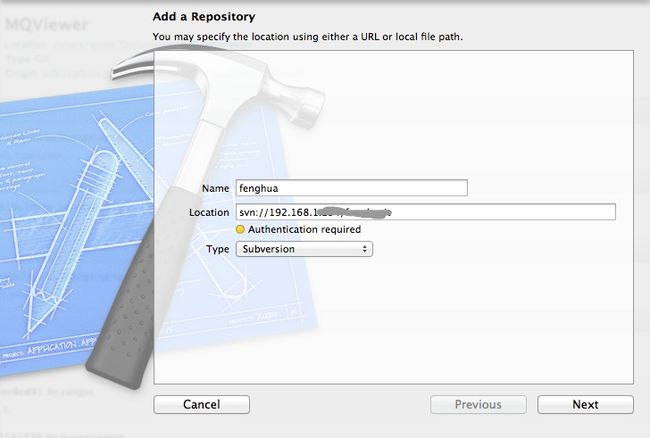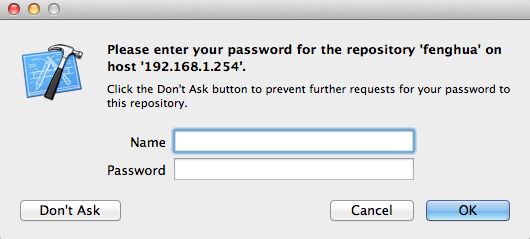iOS XCode4.6.3 SVN 配置
系统信息:
Mac OS X:10.8.4
XCode:4.6.3
一、首先检测系统是否已经安装了SVN
打开终端,键入
svn -version如果 系统已经装了SVN,终端会输出
svn: invalid option character: e Type 'svn help' for usage.
如果系统中没有安装svn,终端会输出
svn:command not found如果还没有安装SVN,安装方法如下:
打开XCode,选择Preferences->Downloads(command+,)下载Command Line Tools,如下图
二、打开终端,进行配置supervision
1.在终端输入:
~/.subversion/config1.1如果 出现
![]()
说明“.subversion”目录不存在,否则直接跳到2步骤
1.2请在终端输入
svn status1.3会出现
![]()
命令失败,但是没有关系,这会为我们创建config文件
2.在终端编辑
open ~/.subversion/config会为我们打开配置文件,如下图
3.在config文件中按command+f(mac页面内搜索,在safari,xcode等都通用)找到global-ignores一行,如图
去掉白色那一行的注释
PS:此处一定要记住,在去掉#号注释时,一定要将前面的空格去掉,否则去配置svn地址时也会失败,如果后面配置不成功,返回来照这些步骤再重新检查一次,是否有操作失误的地方
编辑成
global-ignores = build *~.nib *.so *.pbxuser *.mode *.perspective*4.按3方法在config文件中找到enable-anto-props = yes,去掉此行注释
然后在下面几行的[auto-props] Section中声明以下文本
*.mode* = svn:mime-type=text/X-xcode *.pbxuser = svn:mime-type=text/X-xcode *.perspective* = svn:mime-type=text/X-xcode *.pbxproj = svn:mime-type=text/X-xcode
三、配置XcodeSVN
找到Xcode的Organizer->Repositories
添加svn地址:
输入svn用户名和密码:
点击OK后选择分支等(也可不选择直接添加,根据自己需要),选择Add后出现如下界面,就成功了
附:可以使用第三方软件cornerStone,AppStore 上售价128人民币,网上有破解版,在http://go.rritw.com/www.macx.cn上有破解版,搜索即可,如果在安装时出现user/apple/.subversion/config:94:option expected的警告错误,请参照上面二、3步骤,但是个人感觉XCode自带的SVN也很好用,祝大家好运